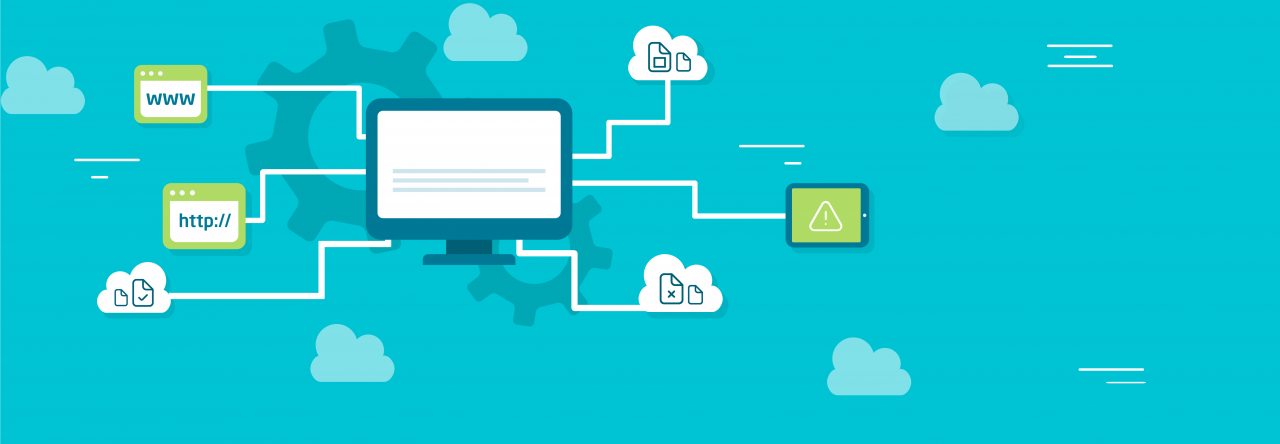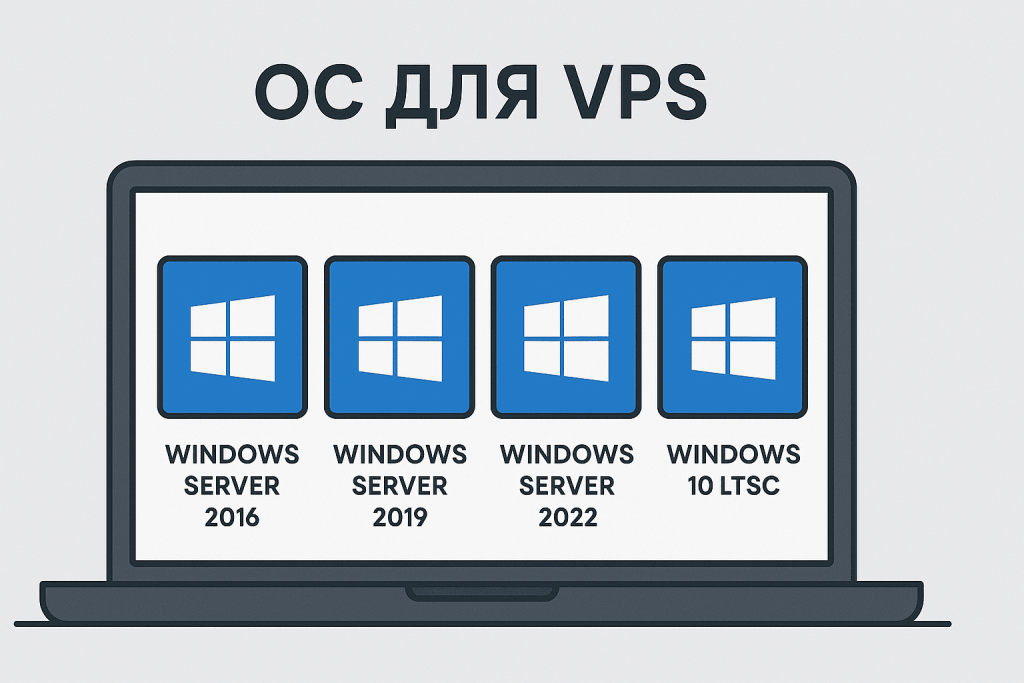
Віртуальні приватні сервери (VPS) – це ідеальне рішення для підприємств, що потребують високопродуктивного і надійного сервера для різних цілей. Однією з основних переваг VPS є можливість вибору операційної системи (ОС), яка найкраще відповідає вимогам користувача. Однією з найбільш популярних ОС для VPS є різні версії Windows Server та Windows 10 LTSC. У цій статтті ми детально розглянемо різновиди цих операційних систем, їх особливості, відмінності та ситуації, коли найкраще використовувати ту чи іншу ОС для вашого VPS.
Що таке Windows Server і чому його обирати для VPS?
Windows Server — це серія серверних операційних систем, розроблених компанією Microsoft для використання в корпоративних середовищах. Вона надає всі необхідні інструменти для створення, управління і забезпечення безпеки серверних додатків, баз даних, вебсайтів та інших серверних функцій. Для користувачів, які шукають надійні і масштабовані рішення для своїх VPS, Windows Server є чудовим варіантом.
Відмінність Windows Server від звичайної версії Windows (наприклад, Windows 10) полягає в її оптимізації для роботи на серверах, з покращеною підтримкою багатозадачності, масштабування, віддаленого доступу та високого рівня безпеки.
Види операційних систем Windows для VPS
1. Windows Server 2016
Windows Server 2016 вийшла на ринок у 2016 році і стала першим сервером Microsoft, який підтримує Windows Containers. Це дозволяє запускати додатки в ізольованому середовищі за допомогою контейнеризації. Windows Server 2016 оптимізований для роботи в гібридних хмарах і забезпечує високий рівень безпеки, що робить його ідеальним для середнього бізнесу та стартапів.
Особливості Windows Server 2016:
- Контейнери: підтримка Windows Containers та Docker дозволяє запускати додатки в ізольованому середовищі.
- Покращена безпека: вбудована підтримка Windows Defender для захисту від вірусів та інших шкідливих програм.
- Hyper-V: віртуалізація, яка дозволяє створювати та керувати віртуальними машинами для багатьох додатків та сервісів.
- Storage Spaces Direct: це технологія для побудови високопродуктивних та надійних сховищ даних.
Вона підходить для середніх підприємств та компаній, що активно використовують контейнеризацію та працюють з локальними і хмарними рішеннями.
2. Windows Server 2019
Windows Server 2019 є наступником Windows Server 2016. Вона має всі основні можливості попередньої версії, але доповнена новими функціями, які покращують інтеграцію з хмарними сервісами, підвищують безпеку та ефективність роботи з великими даними.
Особливості Windows Server 2019:
- Гібридні можливості для роботи з Azure: завдяки поліпшеній інтеграції з Microsoft Azure, ця версія особливо зручна для організацій, які поєднують локальне середовище з хмарними технологіями.
- Покращення безпеки: нові функції захисту, такі як Windows Defender Advanced Threat Protection (ATP), дозволяють виявляти та оперативно реагувати на загрози.
- Storage Migration Service: прискорює процес переміщення даних між серверами.
- Краще керування контейнерами: підтримка Docker та Windows Containers для ефективного використання мікросервісів.
Ця версія підходить для великих організацій, що потребують потужних інструментів для роботи з хмарами та великими даними.
3. Windows Server 2022
Windows Server 2022 — це найновіша версія операційної системи від Microsoft для серверів. Вона пропонує ще більше можливостей для підвищення безпеки, продуктивності та управління хмарними середовищами. Це ідеальне рішення для великих підприємств і компаній, що працюють з великими навантаженнями та “чутливими” даними.
Особливості Windows Server 2022:
- Advanced Threat Protection: додаткові рівні захисту, які включають захист від мережевих атак та вбудовані засоби для запобігання загрозам.
- Покращена інтеграція з Azure: вдосконалена підтримка для роботи в гібридних хмарах.
- SMB Compression: збільшена продуктивність завдяки стисненню даних при передачі через SMB.
- Покращена продуктивність контейнерів: прискорене використання контейнерів та контейнерних додатків.
Windows Server 2022 є відмінним вибором для компаній, які потребують найсучасніших функцій для роботи з великими даними, хмарами та високими вимогами безпеки.
4. Windows 10 LTSC
Windows 10 LTSC (Long-Term Servicing Channel) — це спеціальна версія Windows 10, яка розроблена для організацій, що потребують стабільності та довгострокової підтримки без частих оновлень. Ця версія має обмежену кількість оновлень функцій, але отримує регулярні оновлення безпеки та виправлення помилок.
Особливості Windows 10 LTSC:
- Стабільність: це версія Windows 10, яка надає довгострокову стабільність без частої зміни функціоналу, що підходить для специфічних задач, таких як використання старих програм або інфраструктури.
- Обмежене оновлення: відсутність нових функцій після запуску, що забезпечує стабільність і сумісність на довгий термін.
- Підтримка для специфічних апаратних засобів: підходить для використання в специфічних середовищах, де не бажані часті зміни в операційній системі.
Вона найбільше підходить для віртуальних робочих станцій або специфічних серверних рішень, де потрібно підтримувати стабільність і сумісність.
Як налаштувати Windows VPS для віддаленого доступу через RDP?
Щоб налаштувати Windows VPS для роботи з віддаленим робочим столом (RDP), необхідно виконати кілька простих кроків. Цей доступ дозволяє вам працювати з вашим сервером так, ніби ви перебуваєте безпосередньо перед ним. Давайте розглянемо кожен крок більш детально на прикладі хостинг-провайдера RX-NAME.
Крок 1. Замовлення Windows VPS
- Перейдіть на сайт RX-NAME та виберіть відповідний тариф Windows VPS.
- Виберіть потрібну версію операційної системи: Windows Server 2016, 2019, 2022 або Windows 10 LTSC.
Крок 2. Підключення через RDP
- Після налаштування VPS, ви отримаєте IP-адресу, логін і пароль для доступу.
- Для підключення через RDP на вашому комп’ютері відкрийте програму Підключення до віддаленого робочого столу (Remote Desktop Connection).
- Введіть IP-адресу VPS, логін та пароль.
- Натисніть Підключити, і ви потрапите на робочий стіл вашого VPS.
Крок 3. Додавання користувачів для RDP
- Відкрийте Server Manager (Менеджер сервера).
- Перейдіть до Local Users and Groups (Локальні користувачі та групи) і виберіть Users (Користувачі).
- Створіть нового користувача, натиснувши New User.
- Додайте користувача до групи Remote Desktop Users, щоб він міг підключатися через RDP.
От і все, ваш Windows налаштовано.
Ну й на останок хотіли б вам продемонструвати основні переваги використання Windows VPS від RX-NAME:
- Підтримка різних версій ОС Windows: ви можете вибрати будь-яку версію Windows для вашого VPS, залежно від ваших потреб.
- Зручність налаштування: мінімальна кількість налаштувань, що дозволяє швидко почати роботу.
- Масштабованість та гнучкість: легко змінювати налаштування серверу в залежності від вашого бізнесу.
- Безпека та стабільність: на нашій платформі VPS працюють в захищеному дата-центрі з постійною підтримкою.
Для того щоб отримати Windows VPS із бажаною версією операційної системи, зверніться до RX-NAME і почніть працювати з потужним і надійним сервером вже сьогодні!